
Qu'est-ce que .NET
Le .Net est une plate-forme gratuite, multiplateforme et open source qui aide les développeurs à créer différentes applications. .Net peut aider à créer différentes applications Web, applications mobiles, jeux et peut également être utilisé dans l'IoT. Le développeur peut utiliser plusieurs langues et dispose de différents types d'éditeurs et de bibliothèques qui le rendent facile à utiliser. Le framework .Net est accessible via l'outil puissant VC ++ de Microsoft. Il possède de nombreux types de données et bibliothèques qui aident à résoudre les problèmes de compatibilité et aident à inclure Windows SDK, MFC, ATL, etc. Il utilise Visual Basic qui est très facile à utiliser.
Pré-requis pour installer Visual Studio pour. Net
Les étapes suivantes doivent être prises en compte avant d'installer Visual Studio
- Désactivez tout logiciel antivirus ou anti-logiciel espion présent sur le système.
- Tous les logiciels en cours d'exécution doivent être fermés.
- Assurez-vous que votre système dispose d'au moins 1 Go de RAM.
- Assurez-vous que votre système dispose de 3 Go d'espace disque disponible.
Microsoft Visual Studio est un environnement de développement intégré de Microsoft qui aide à développer des programmes pour Microsoft Windows. Il est considéré comme les meilleures applications pour les applications basées sur la plate-forme Net. Le développeur peut développer, déboguer et exécuter différentes applications à l'aide de Visual Studio.
Étapes pour installer Visual Studio pour .Net
Voici les étapes pour installer Visual Studio sur votre système.
- Pour télécharger Visual Studio, accédez au lien ci-dessous: https://www.visualstudio.com/downloads/
Ici, vous pouvez télécharger la version communautaire de Visual Studio qui peut être utilisée par les étudiants, les développeurs open source ou les développeurs individuels. La deuxième option que vous verrez pour le téléchargement est la version Visual Studio Professional 2017 qui peut être utilisée par des outils de développement professionnels, des services et des avantages d'abonnement de petites équipes. Voyons les étapes d'installation de Professional Edition.
- Cliquez sur le fichier .exe téléchargé.

- Lorsque l'écran suivant vient de cliquer sur «Continuer».

- Visual Studio va commencer à télécharger les fichiers d'initialisation. Cette vitesse de téléchargement peut varier selon votre connexion Internet.
- Une fois cela fait, cliquez sur l'écran suivant, puis cliquez sur installer. Choisissez le package Visual Studio Professional 2017.
- Une fois que vous arrivez à l'écran suivant, choisissez Développement de bureau .Net dans l'onglet Workloads. Cliquez maintenant sur Installer.
- Visual Studio va maintenant télécharger tous les fichiers pertinents qui seront basés sur votre sélection à l'étape 6.
- Cela installera tous les packages, puis il vous sera demandé de redémarrer le PC.
- Une fois le redémarrage terminé lorsque le système redémarre, vous verrez que Visual Studio IDE est disponible et vous pouvez l'ouvrir facilement.
- Vous pouvez configurer l'environnement en choisissant les thèmes de couleurs de votre choix. Cliquez sur Démarrer Visual Studio.
- Dans Visual Studio, vous pouvez accéder au menu Fichier pour créer de nouvelles applications .Net et commencer à les utiliser selon vos besoins et vos exigences.
C'est le choix du développeur sur quel système d'exploitation il souhaite exécuter .Net. Ce choix peut les amener à utiliser Linux. La liste des distributions Linux où .Net Core peut s'exécuter est Red Hat Linux, Ubuntu, Fedora, etc. Considérons Fedora pour cette installation.
- Ajoutez le flux de produits .net.

2) Après cela, installons le SDK Core .Net comme ci-dessous.
- mise à jour sudo dnf
- sudo dnf install libunwind libicu compat-openssl10
- sudo dnf install .Net-sdk-2.0.0
3) Création de l'application console .Net Une fois que vous avez installé .Net, vous pouvez créer votre propre application console avant d'apprendre quoi que ce soit sur .Net Core. Une nouvelle console peut être créée à l'aide des commandes suivantes:
mkdir helloworld && cd helloworld
Nouvelle console .net
.net run
La «nouvelle console .Net» aide à créer la nouvelle console Hello World. Le nom du projet doit correspondre au nom du répertoire et le code est créé à l'aide d'un modèle. La commande «.Net run» génère le code et chaque fois que le développeur appelle .net run, vous pouvez vérifier si le fichier * .csproj a été modifié et exécuter la commande .net restore. Il vérifie également le code source pour toute altération, puis exécute la commande build. Le développeur peut maintenant exécuter l'exécutable.
Comme Linux, un développeur peut également exécuter le code sur le système d'exploitation MAC. Les conditions préalables pour exécuter les versions de base .NET sont que la limite de fichiers ouverts par défaut sur MAC OS peut ne pas être suffisante et que le développeur doit donc l'augmenter. En utilisant l'éditeur de texte, créez un nouveau fichier /Library/LaunchDaemons/limit.maxfiles.plist et enregistrez-le avec le contenu ci-dessous
Label
limit.maxfiles
ProgramArguments
launchctl
limit
maxfiles
2048
4096
RunAtLoad
ServiceIPC
Une fois cela fait, exécutez la commande suivante: echo 'ulimit -n 2048' | sudo tee -a / etc / profile . Redémarrez votre MAC OS pour appliquer ces paramètres. Une fois cela fait, suivez les étapes ci-dessous.
- Accédez au navigateur et téléchargez Visual Studio pour MAC à partir de ce lien: https://www.visualstudio.com.
- Montez cette image téléchargée en double-cliquant dessus. Une fois cela fait, il vous demandera d'accepter les conditions de confidentialité et de licence. Cliquez sur continuer pour les accepter.
- Une fois cela fait, il peut apparaître un écran demandant des mises à jour des fonctionnalités et il est également recommandé d'avoir ces mises à jour sur le système.
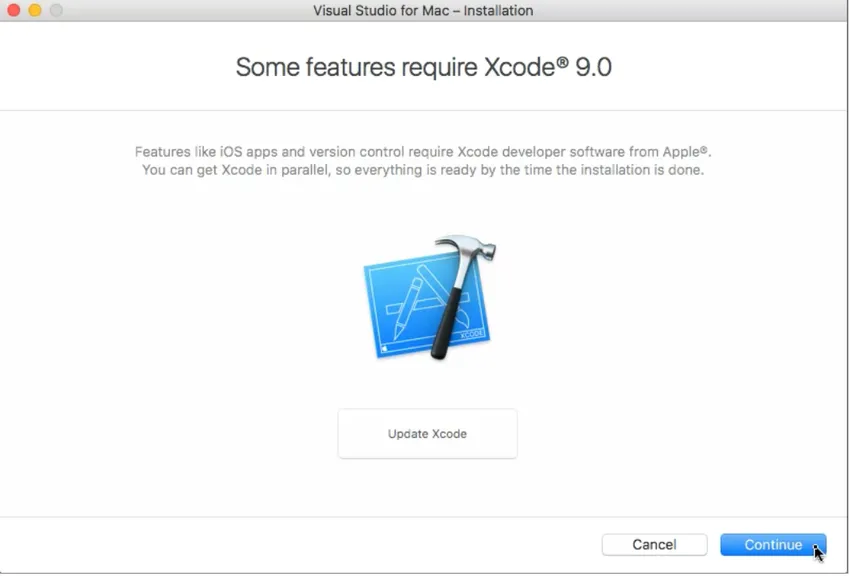
- Maintenant, cliquez sur installer pour continuer. Vous pouvez fournir vos informations d'identification où vous le souhaitez.
- L'installation sur MAC OS peut être personnalisée. Vous pouvez sélectionner les packages de votre choix comme Android + Xamarin.Forms, .NET Core + ASP.NET Core, macOS, etc. Le .NET Core + ASP.NET Core permet le développement d'applications console et le développement d'applications et de services Web avec ASP. Noyau NET.
- Après avoir choisi ces packages, l'installation est terminée et une fois que vous cliquez sur Démarrer Visual Studio pour MAC, il est lancé.
Conclusion - Installez .Net
.NET étant l'un des cadres les plus anciens est toujours utilisé. Il a de nombreuses fonctionnalités supplémentaires et, contrairement à avant, nous pouvons maintenant installer .Net sur tous les systèmes d'exploitation. Étant open source, c'est toujours l'une des technologies les plus recherchées. Les développeurs peuvent donc l'utiliser pour créer diverses applications et applications Web et l'utiliser facilement sous Windows, Linux ou MAC OS.
Article recommandé
Cela a été un guide sur la façon d'installer .Net. Ici, nous avons discuté des différentes étapes pour installer .Net. Vous pouvez également consulter les articles suivants pour en savoir plus -
- Utilisations de .Net
- Questions d'entretiens chez Windows
- Structure d'un système d'exploitation Android
- Carrière dans ASP.NET